请问如何制作可以启动电脑的U盘啊
有两种制作方式:一)网上下载U盘启动大师一类的启动U盘制作软件,安装在电脑。这需要大于512m的U盘。步骤1.保存U盘上的文件后,启动U盘启动大师。步骤2.选择制作模式,一般选USB-HDD,选择U盘。步骤3.点开始制作U盘启动盘,在弹出对话框点确定。步骤4.完成制作,拔出U盘,这个U盘已经是启动U盘了。二)网上下载可引导的映像文件来制作启动U盘,这通常是能制成XP的PE启动U盘或是Dos的启动U盘。下面以Dos启动U盘制作为例,只需32m或以上的U盘:步骤1.运行UltraISOPortable软件,打开下载的MSDOS镜像。步骤2.菜单栏点启动,选写入硬盘映像。步骤3.保存U盘文件后,选USB-HDD+,点写入,在弹出对话框点确定,完成制作。
U盘做启动盘不是很容易,先看主板是否支持,U盘是否支持, U盘如果支持,到网上下一个专做U盘启动盘的程序,用它可以很方便的做出一个启动盘,再进主板BIOS启动项,其中关于U盘启动项有好几项,需要你一个一个去试,主要是和U盘配套使用同一种模式才行,如hdd或fdd模式,注意有些主板与U盘间的兼容性很容易造成启动不成功,一定要多试几次,呵呵,我的主板试了几次都不成功,最后被我判为死刑,祝你成功!告诉你一种简单、具有普遍性的好方法来制作Windows98下的“无驱型”U盘的方法。1、将U盘格式化为启动盘(USB-ZIP型)。U盘驱动光盘上有安装程序,安装完后在“程序”组下能找到U盘程序项,利用其中的格式化工具软件来制作即可。2、将U盘驱动光盘上“Drive”文件夹复制到U盘中。3、开机时按下“Del”键进入BIOS,选中“Advanced BIOS Features”回车,在“First Boot Device”处用翻页键选中“USB-ZIP”,在“Second Boot Device”处用翻页键选中“HDD-0”后按“F10”键保存、按回车键确认退出即可。若你的电脑BIOS里没有“USB-ZIP”项,则就不能用U盘启动电脑了。4、将U盘插入USB口后启动电脑,在C盘建立一DRIVE目录,再将U盘(此时为A盘)DRIVE中的文件拷到C盘的DRIVE下即可。命令为:MD C:DRIVECOPY DRIVE�.� C:DRIVE当然,也可事先在U盘上建立一批处理文件,将上面的两条命令写入,在DOS下只需执行此批处理文件即可(具体建立过程略)。5、拔下U盘,重启电脑,在桌面上打开“资源管理器”,打开C盘上的“DRIVE”文件夹,双击“Setup”安装U盘驱动。按屏幕提示装完后插入U盘即可。此方法简单,因为它事先将U盘的驱动装入了U盘里,所以抛弃了安装光盘,此方法适合所有U盘,能够普遍推广为应要求,,,特别在这里提供一个做U盘启动盘的工具,,希望能够帮助方舟和其他人本人未用过,所以不知道性能怎 么样,也可以去搜一下usboot这个工具http://www.ttpz.com/soft/2891.htm 参考资料:最好去Dos之家看看,希望对你有帮助!
一、制作Windows XP启动光盘 1.准备文件(1)将Windows XP安装光盘根目录下的 i386 目录拷贝到C:EasyBootdisk1下面;(2)将Windows XP安装光盘根目录下的 win51 文件拷贝到C:EasyBootdisk1下面。如果是Windows XP Home,将光盘根目录下的 win51ic文件拷贝到C:EasyBootdisk1下面;如果是Windows XP Pro,将光盘根目录下的 win51ip 文件拷贝到C:EasyBootdisk1下面;(3)将光盘根目录下的Autorun.inf、Readme.htm、Setup.exe 文件拷贝到C:EasyBootdisk1下面;(4)如果想将Windows XP SP1也刻进光盘,请建立目录C:EasyBootdisk1SP,将所需要的其他文件拷贝到此目录下。请检查以下目录中是否有下列文件:C:EasyBootdisk1ezbootw2ksect.binC:EasyBootdisk1i386bootfix.binC:EasyBootdisk1i386setupldr.binC:EasyBootdisk1win51C:EasyBootdisk1win51ic(或 C:EasyBootdisk_xpwin51ip)2.制作中文启动菜单运行EasyBoot会出现两个窗口,左侧的是控制窗口,如图1所示。右侧的是预览窗口,我们可以实时看到所设置的系统安装光盘启动界面。默认情况下,软件会自动生成菜单文件cdmenu.ezb的样例,我们只需在此基础上进行修改即可。单击“屏幕布局”选项卡,可以自己定义启动菜单的颜色搭配;单击“文本显示”选项卡,可以自己定义启动菜单的文字属性,包括左上角、右下角坐标,文本内容、对齐方式等参数。我们还可以在这里设置一些光盘制作信息,如在“文本内容”后面的输入框中输入制作人的姓名光盘制作 时间等。在“菜单条”选项卡中用鼠标单击该界面右下角窗口中的对应条目,即可在右侧的预览界面上看到对应的选项被高亮显示。同时,该选项对应的命令参数会在“执行命令”输入框中显示。菜单条所对应的命令可分为两类:第一类是run 命令,用来运行Image文件,启动DOS或Windows 98/NT/2000/XP。如“run dos98.img”命令用于启动Windows 98。由于我们制作的是Windows XP Pro启动盘,所以应该在“菜单文本”栏输入“安装 Windows XP Pro”,并在“执行命令”栏输入“run w2ksect.bin”。第二类是boot 命令,如“boot 80”表示从硬盘启动,“boot 0”表示从软盘启动,“reboot”表示重新启动系统,“cd”表示切换到根目录下。需要注意的是,一个菜单条可以执行多条命令,我们只需用“;”隔开即可。如“cd boot;run w2ksect.bin”。其他的参数均采用软件的默认值即可。设置完毕后,回到“文件”选项卡,按“保存”按钮,软件即会自动生成所需的启动文件和菜单文件。3.制作ISO文件将相应的启动文件如dos98.img、w2ksect.bin拷贝到C:EasyBootdisk1ezboot目录下,减少根目录下文件数量。然后切换到“文件”选项卡中按下“制作ISO”按钮,软件会打开如图2所示的对话框,选择光盘文件目录为:C:EasyBootdisk1,设定引导文件为C:EasyBootdisk1ezbootloader.bin,不可修改为其它文件,否则不会出现启动菜单。在“选项”栏选中“优化光盘文件”项,如果需要支持小写文件名,还要选择“使用Joliet”,“CD卷标”可以自行设置,设置输出的ISO文件名为:C:EasyBootisoWinxp.iso,按“制作”按钮即可生成一个Windows XP启动安装光盘的ISO文件了。4.刻录光盘 用DAEMON Tools等虚拟光驱工具加载 Winxp.iso 文件,确认文件无损。接下来我们就可以用自己熟悉的烧录软件软件(例如Nero)将其烧录到光盘上。这样,一张个性化的可启动的Windows XP 安装光盘就制作完成了!
U盘做启动盘不是很容易,先看主板是否支持,U盘是否支持, U盘如果支持,到网上下一个专做U盘启动盘的程序,用它可以很方便的做出一个启动盘,再进主板BIOS启动项,其中关于U盘启动项有好几项,需要你一个一个去试,主要是和U盘配套使用同一种模式才行,如hdd或fdd模式,注意有些主板与U盘间的兼容性很容易造成启动不成功,一定要多试几次,呵呵,我的主板试了几次都不成功,最后被我判为死刑,祝你成功!告诉你一种简单、具有普遍性的好方法来制作Windows98下的“无驱型”U盘的方法。1、将U盘格式化为启动盘(USB-ZIP型)。U盘驱动光盘上有安装程序,安装完后在“程序”组下能找到U盘程序项,利用其中的格式化工具软件来制作即可。2、将U盘驱动光盘上“Drive”文件夹复制到U盘中。3、开机时按下“Del”键进入BIOS,选中“Advanced BIOS Features”回车,在“First Boot Device”处用翻页键选中“USB-ZIP”,在“Second Boot Device”处用翻页键选中“HDD-0”后按“F10”键保存、按回车键确认退出即可。若你的电脑BIOS里没有“USB-ZIP”项,则就不能用U盘启动电脑了。4、将U盘插入USB口后启动电脑,在C盘建立一DRIVE目录,再将U盘(此时为A盘)DRIVE中的文件拷到C盘的DRIVE下即可。命令为:MD C:DRIVECOPY DRIVE�.� C:DRIVE当然,也可事先在U盘上建立一批处理文件,将上面的两条命令写入,在DOS下只需执行此批处理文件即可(具体建立过程略)。5、拔下U盘,重启电脑,在桌面上打开“资源管理器”,打开C盘上的“DRIVE”文件夹,双击“Setup”安装U盘驱动。按屏幕提示装完后插入U盘即可。此方法简单,因为它事先将U盘的驱动装入了U盘里,所以抛弃了安装光盘,此方法适合所有U盘,能够普遍推广为应要求,,,特别在这里提供一个做U盘启动盘的工具,,希望能够帮助方舟和其他人本人未用过,所以不知道性能怎 么样,也可以去搜一下usboot这个工具http://www.ttpz.com/soft/2891.htm 参考资料:最好去Dos之家看看,希望对你有帮助!
一、制作Windows XP启动光盘 1.准备文件(1)将Windows XP安装光盘根目录下的 i386 目录拷贝到C:EasyBootdisk1下面;(2)将Windows XP安装光盘根目录下的 win51 文件拷贝到C:EasyBootdisk1下面。如果是Windows XP Home,将光盘根目录下的 win51ic文件拷贝到C:EasyBootdisk1下面;如果是Windows XP Pro,将光盘根目录下的 win51ip 文件拷贝到C:EasyBootdisk1下面;(3)将光盘根目录下的Autorun.inf、Readme.htm、Setup.exe 文件拷贝到C:EasyBootdisk1下面;(4)如果想将Windows XP SP1也刻进光盘,请建立目录C:EasyBootdisk1SP,将所需要的其他文件拷贝到此目录下。请检查以下目录中是否有下列文件:C:EasyBootdisk1ezbootw2ksect.binC:EasyBootdisk1i386bootfix.binC:EasyBootdisk1i386setupldr.binC:EasyBootdisk1win51C:EasyBootdisk1win51ic(或 C:EasyBootdisk_xpwin51ip)2.制作中文启动菜单运行EasyBoot会出现两个窗口,左侧的是控制窗口,如图1所示。右侧的是预览窗口,我们可以实时看到所设置的系统安装光盘启动界面。默认情况下,软件会自动生成菜单文件cdmenu.ezb的样例,我们只需在此基础上进行修改即可。单击“屏幕布局”选项卡,可以自己定义启动菜单的颜色搭配;单击“文本显示”选项卡,可以自己定义启动菜单的文字属性,包括左上角、右下角坐标,文本内容、对齐方式等参数。我们还可以在这里设置一些光盘制作信息,如在“文本内容”后面的输入框中输入制作人的姓名光盘制作 时间等。在“菜单条”选项卡中用鼠标单击该界面右下角窗口中的对应条目,即可在右侧的预览界面上看到对应的选项被高亮显示。同时,该选项对应的命令参数会在“执行命令”输入框中显示。菜单条所对应的命令可分为两类:第一类是run 命令,用来运行Image文件,启动DOS或Windows 98/NT/2000/XP。如“run dos98.img”命令用于启动Windows 98。由于我们制作的是Windows XP Pro启动盘,所以应该在“菜单文本”栏输入“安装 Windows XP Pro”,并在“执行命令”栏输入“run w2ksect.bin”。第二类是boot 命令,如“boot 80”表示从硬盘启动,“boot 0”表示从软盘启动,“reboot”表示重新启动系统,“cd”表示切换到根目录下。需要注意的是,一个菜单条可以执行多条命令,我们只需用“;”隔开即可。如“cd boot;run w2ksect.bin”。其他的参数均采用软件的默认值即可。设置完毕后,回到“文件”选项卡,按“保存”按钮,软件即会自动生成所需的启动文件和菜单文件。3.制作ISO文件将相应的启动文件如dos98.img、w2ksect.bin拷贝到C:EasyBootdisk1ezboot目录下,减少根目录下文件数量。然后切换到“文件”选项卡中按下“制作ISO”按钮,软件会打开如图2所示的对话框,选择光盘文件目录为:C:EasyBootdisk1,设定引导文件为C:EasyBootdisk1ezbootloader.bin,不可修改为其它文件,否则不会出现启动菜单。在“选项”栏选中“优化光盘文件”项,如果需要支持小写文件名,还要选择“使用Joliet”,“CD卷标”可以自行设置,设置输出的ISO文件名为:C:EasyBootisoWinxp.iso,按“制作”按钮即可生成一个Windows XP启动安装光盘的ISO文件了。4.刻录光盘 用DAEMON Tools等虚拟光驱工具加载 Winxp.iso 文件,确认文件无损。接下来我们就可以用自己熟悉的烧录软件软件(例如Nero)将其烧录到光盘上。这样,一张个性化的可启动的Windows XP 安装光盘就制作完成了!
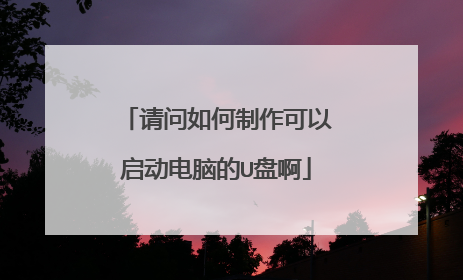
win7 ghost怎么用u盘装
一、ghost版系统制作
二、安装版系统制作(iso文件)
U盘启动原理简述其实可引导启动的U盘和系统光盘或者可引导的硬盘盘区文件结构差不多,需要有引导文件、驱动文件和系统文件等,启动过程也是类似:BIOS——MBR(或NT模式)——找到活动分区——分区PBR——读取分区目录引导文件文件(U盘为grub的grldr,XP系统的为ntldr
)——读取启动菜单——启动WinPE或XP或其他程序(如DOS工具箱、PQ分区等)。
U盘启动盘种类:
一般U盘启动盘类型有:USB-CDROM、ZIP、FDD和HDD 4种模式。
USB-CDROM是将U盘模拟成光驱模式,ZIP是把U盘模拟成驱动器模式,启动后U盘带符一般是A;FDD模式是把U盘模拟成软驱模式,盘符为A;HDD是把U盘模拟成硬盘模式,盘符为C。
所谓的U盘量产就是将U盘模拟成启动光盘,不过需要根据U盘芯片找到合适的量产工具。
像任何其它启动盘一样,U盘启动盘也必须有激活的带有引导信息的主分区。这个制作有很多工具,如用WINDOWS的磁盘管理管理器、PQ
MANAGER等等都可以。有关给U盘写入引导信息,如果是写入DOS引导,则可以用光盘启动用FORMAT
/S命令,也可以用FLASHBOOT的IMG镜像写入;如果是写入NT引导信息,可以用VISTA下的BOOTSECT /NT52
U:来写入;如是VISTA的引导信息则用BOOTSECT /NT60 U:来写入;如果是SYSLINUX,则用 SYSLINUX -S
U:来写入;另外GRUB4DOS可以写入MBR引导。
其实不管是那种类型的U盘启动盘,原理都一样的,需要引导、驱动和系统文件(或者各种程序镜像文件),然后修改引导区实现引导启动。
制作U盘启动盘安装XP/Win7系统
为了方便大家快速的学习U盘启动盘制作,关于如何利用grub修改U盘引导或者利用easyboot编辑启动菜单添加各种工具,我们这里就不讨论,本文主要讲解2种简单的大家易学都会的U盘启动盘制作方法。
一、ghost版系统制作:使用深度USB启动维护盘制作工具制作USB-HDD启动盘安装XP/Win7
USB-HDD是当前几乎所有U盘支持的模式,制作成HDD启动模式的U盘进入U盘WinPe后还可以作为普通U盘进行文件拷贝,所以笔者向大家推荐HDD模式的U盘启动盘。
使用深度USB启动维护盘制作工具制作USB-HDD启动盘非常简单:
1、下载并安装深度USB启动维护盘制作工具
2、启动深度USB启动维护盘制作工具
3.启动U盘专用USB-HDD模式格式化工具,格式化U盘
4.已经准备完毕,继续下一步
5.开始制作
文件拷贝过程结束以后,HDD模式的启动U盘即制作完成,然后将下载下来的winxp或者win7系统GHOST镜像拷贝到U盘目录下即可进行U盘安装XP/win7系统过程了。
U盘引导界面
该U盘启动盘带有GHOST、winpe、中文DOS维护工具和PQ硬盘分区工具,我们将主板设为U盘启动之后,可以直接启动GHOST程序,然后找到winxp或者win7系统GHOST镜像系统进行系统安装,也可以进入WinPE系统后,在winpe下启动ghost程序进行GHOST系统安装。对于新手来说,如果找不到自己拷贝到U盘的系统ghost镜像,可以直接选择第一项——自动搜索和恢复克隆系统。
winpe
二、安装版系统制作:以上是针对GHOST版本的XP/Win7系统制作的U盘启动盘,那么对于安装版的XP/Win7系统,我们如何制作U盘启动盘呢?笔者也有非常简单的办法。
使用UltraISO制作U盘启动盘安装XP/Win7
该方法适用于各种安装版的系统,只要你下载的是完好的可引导ISO镜像文件,UltraISO都可以将所有安装信息复制到U盘上去,所以ISO版的WinPE、安装版的XP/Win7
ISO镜像和网上流行的各种版本(包括GHOST版本)的系统ISO光盘镜像都可以写到U盘里,只要你U盘容量足够,U盘同系统光盘一样使用。(适用于iso镜像文件制作)
1.下载UltraISO,并安装。下载XP/Win7系统ISO光盘镜像。 UltraISO下载
2.启动UltraISO。
3.选择文件---打开文件(注意:这个位置不能使用拖iso文件到文件区域,因为这样它相当于把文件复制到U盘里了,而没有达到光盘启动的效果!),找到XP/Win7系统ISO光盘镜像。
4.选择启动菜单 里面的写入硬盘镜像。
5.第一项:硬盘驱动器,选择要写入的U盘,只能选择U盘或者移动储存设备
第二项:镜像文件,就是我们下载的文件,
第三项:写入方式,一般选择HDD+(推荐)或者ZIP+(旧一点的电脑),然后 选择写入,开始制作U盘启动盘。
至此安装版(光盘镜像版)系统的U盘启动盘制作完成,是不是很简单?
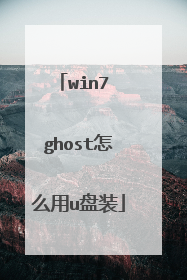
用了半年多的win7系统黑屏怎么办?
您好! 你既想要使用Windows 7,又想时刻给电脑打补丁,还想不要黑屏,怎么办?不怕,下面看看我们如何解决Windows7黑屏问题:一、win7已经黑屏的解决方法(1)重启电脑,然后登录,等到黑屏出现;(确保你的电脑已经联网)(2)黑屏出现后,同时按住Ctrl+Alt+Delete键,然后选中任务管理器运行;(3)等任务管理器出现后,单击“文件”---->“新建任务(运行)”,(4)在运行里输入:Reg load HKLMBaseSystem C:WindowsSystem32configSYSTEMReg Delete "HKLMBaseSystemControlSet001ControlSession Manager" /v SetupExecuteReg add "HKLMBaseSystemControlSet001ControlSession Manager" /v SetupExecute /t REG_MULTI_SZReg unload HKLMBaseSystem(5)然后重启电脑,OK,黑屏就Game Over了。二、避免Windows7黑屏的方法你既想要使用Windows 7,又想时刻给电脑打补丁,还想不要黑屏,怎么办?很简单,使用离线更新补丁,不就行了,还有一招就是用360有选择的更新不就可以了吗。关于安装 win xp sp3方法有很多:PE下安装XP的方法。这里介绍三种安装模式:一:硬盘安装。二:光盘安装。三: U盘安装一:硬盘安装1.为什么要想到硬盘安装系统:1)没有光驱或刻录机的用户;2)小气鬼(比如我)想省下空白光盘的钱买糖吃;2.用pe安装系统的好处:1)不需要进dos(有人看到dos就晕);2)不受NTFS格式的约束.3)如果你dos和pe的方法都会,你肯定用pe(耍酷的不算);3.市面上安装光盘的种类:1)无人职守的集成版(没有太多精简)。这种盘最多,接近原版(雨林的、番茄的.....);2)原版。就是msdn源盘 没有默认无人职守安装,但很多fans喜欢!因为原版 diy1.3 你喜欢的软件 合适的驱动=??? ;3)精简装版。一般也是无人职守安装的(nlite实现) 比如深度的Deepin XP ;4)Ghost版本。这种盘的原理是最简单的,只要用Ghost工具还原到分区上;4.详细安装的方法:1) 通用的安装方法:a.解压安装光盘的iso到非系统盘,最好建立一个目录 本文以的:D:XP 为例。b.下载xp .iso镜像文件,用软碟通提取i386文件到d:xp里,再使用xp安装助手(软件下载地址:)安装注意: winnt.sif 里面的序列号可以根据情况修改(微软经常会封一些序列号,用记事本打开就可以修改 其他的选项如果 你熟悉也可以修改)。c.格式化你要安装的盘(推荐c:)建议快速格式化。d.进d:xp目录 运行winnt32.bat 安装程序开始复制文件。e.复制结束后 手动重启机器 这步千万别漏了!f.系统会自动进入你熟悉的安装界面!这时,你就可以去买块糖吃,或者和女朋友玩一会,回来就已经进入新系统桌面了!g.安装其他种类的系统 只要是无人职守安装的winnt.sif已经存在了,有的winnt32.bat。也做好了 直接用就可以了界面会稍有出入 记住手动重启就行。2) 使用Windows安装助手的方法:——操作十分简便,推荐使用。a.格式化安装的盘(推荐c:)建议快速格式化。b.解压安装光盘的iso到非系统盘,最好建立一个目录 本文以的:D:XP 为例。c.运行Windows 安装助手,先选择安装源目录(这里D:XPi386为例)d.下面的选项根据需要填写。也可以选择D:XPi386 的 winnt.sif。e.选择安装。系统会自动进入你熟悉的安装界面!这时,你就可以去买块糖吃,或者和女朋友玩一会,回来就已经进入新系统桌面了!3)Ghost版:a.解压安装光盘的.gho文件到一个目录里(推荐到一个非系统盘的根目录)。b.运行 Ghost 工具。还原.gho文件到C盘(Ghost系统一般只许安装在C:)c.说明:Ghost 的使用方法可以到网上搜索,这里不多讲。二:光盘安装:和硬盘的安装差不多,只是系统文件在光盘上!目前由于ghost版本系统的流行,以及U盘的普遍降价,越来越多的人选择制作U盘启动盘来进行系统安装。相比容易损坏并且读盘次数有限的系统光盘,U盘装系统优点很多。但是如何制作U盘启动盘是很多朋友苦恼的事情,今天笔者就来详细说说U盘启动盘的制作,教大家如何制作U盘启动盘安装XP/Win7系统。U盘启动原理简述其实可引导启动的U盘和系统光盘或者可引导的硬盘盘区文件结构差不多,需要有引导文件、驱动文件和系统文件等,启动过程也是类似:BIOS——MBR(或NT模式)——找到活动分区——分区PBR——读取分区目录引导文件文件(U盘为grub的grldr,XP系统的为ntldr )——读取启动菜单——启动WinPE或XP或其他程序(如DOS工具箱、PQ分区等)。U盘启动盘种类:一般U盘启动盘类型有:USB-CDROM、ZIP、FDD和HDD 4种模式。USB-CDROM是将U盘模拟成光驱模式,ZIP是把U盘模拟成驱动器模式,启动后U盘带符一般是A;FDD模式是把U盘模拟成软驱模式,盘符为A;HDD是把U盘模拟成硬盘模式,盘符为C。所谓的U盘量产就是将U盘模拟成启动光盘,不过需要根据U盘芯片找到合适的量产工具。像任何其它启动盘一样,U盘启动盘也必须有激活的带有引导信息的主分区。这个制作有很多工具,如用WINDOWS的磁盘管理管理器、PQ MANAGER等等都可以。有关给U盘写入引导信息,如果是写入DOS引导,则可以用光盘启动用FORMAT /S命令,也可以用FLASHBOOT的IMG镜像写入;如果是写入NT引导信息,可以用VISTA下的BOOTSECT /NT52 U:来写入;如是VISTA的引导信息则用BOOTSECT /NT60 U:来写入;如果是SYSLINUX,则用 SYSLINUX -S U:来写入;另外GRUB4DOS可以写入MBR引导。其实不管是那种类型的U盘启动盘,原理都一样的,需要引导、驱动和系统文件(或者各种程序镜像文件),然后修改引导区实现引导启动。制作U盘启动盘安装XP/Win7系统为了方便大家快速的学习U盘启动盘制作,关于如何利用grub修改U盘引导或者利用easyboot编辑启动菜单添加各种工具,我们这里就不讨论,本文主要讲解2种简单的大家易学都会的U盘启动盘制作方法。使用深度USB启动维护盘制作工具制作USB-HDD启动盘安装XP/Win7USB-HDD是当前几乎所有U盘支持的模式,制作成HDD启动模式的U盘进入U盘WinPe后还可以作为普通U盘进行文件拷贝,所以笔者向大家推荐HDD模式的U盘启动盘。使用深度USB启动维护盘制作工具制作USB-HDD启动盘非常简单:1.下载并安装深度USB启动维护盘制作工具2.启动深度USB启动维护盘制作工具3.启动U盘专用USB-HDD模式格式化工具,格式化U盘4.已经准备完毕,继续下一步5.开始制作文件拷贝过程结束以后,HDD模式的启动U盘即制作完成,然后将下载下来的winxp或者win7系统GHOST镜像拷贝到U盘目录下即可进行U盘安装XP/win7系统过程了。U盘引导界面该U盘启动盘带有GHOST、winpe、中文DOS维护工具和PQ硬盘分区工具,我们将主板设为U盘启动之后,可以直接启动GHOST程序,然后找到winxp或者win7系统GHOST镜像系统进行系统安装,也可以进入WinPE系统后,在winpe下启动ghost程序进行GHOST系统安装。对于新手来说,如果找不到自己拷贝到U盘的系统ghost镜像,可以直接选择第一项——自动搜索和恢复克隆系统。winpe以上是针对GHOST版本的XP/Win7系统制作的U盘启动盘,那么对于安装版的XP/Win7系统,我们如何制作U盘启动盘呢?笔者也有非常简单的办法。使用UltraISO制作U盘启动盘安装XP/Win7该方法适用于各种安装版的系统,只要你下载的是完好的可引导ISO镜像文件,UltraISO都可以将所有安装信息复制到U盘上去,所以ISO版的WinPE、安装版的XP/Win7 ISO镜像和网上流行的各种版本(包括GHOST版本)的系统ISO光盘镜像都可以写到U盘里,只要你U盘容量足够,U盘同系统光盘一样使用。1.下载UltraISO,并安装。下载XP/Win7系统ISO光盘镜像。 UltraISO下载2.启动UltraISO。3.选择打开文件,找到XP/Win7系统ISO光盘镜像。4.选择启动里面的写入硬盘镜像。5.第一项:硬盘驱动器,选择要写入的U盘,只能选择U盘或者移动储存设备,第二项:镜像文件,就是我们下载的文件,第三项:写入方式,一般选择HDD+(推荐)或者ZIP+(旧一点的电脑),然后选择写入,开始制作U盘启动盘。 至此安装版(光盘镜像版)系统的U盘启动盘制作完成,是不是很简单?
买一张ghost版的安装盘,放进光盘---设置光驱启动后(现在的电脑一般不用设置)---出现很多选项基本上有“一键把系统安装到C盘”“瞬间把磁盘分成4个区”“使用PE系统”“PQ分区工具”。。。。。----你选择“PQ分区工具”----回车后进入PQ界面----你选择要格式化的C盘选中(也许这时候鼠标不能用,你就只能用键盘上下键,tab键,alt键,回车键等组合来操作,这样就可以吧win7彻底删除)---鼠标能用的话选中C盘后右击,选择“格式化”----进入格式化菜单 ----其它上面的都不用改按提示在下面框框里输入“OK”---然后确定---回到PQ分区主界面---然后点击“执行”----这时会出来一个确认框,你点击“是”-----这样后你重启电脑----再回到出现很多选项的界面----然后选择第一像“一键安装XP到C盘”----然后她就开始复制文件----文件复制完(大概6-8分钟)后电脑会自动重启----又回到出现很多选项的界面,这时选择“从硬盘启动电脑”(这个选项一般在最下面)----之后你就不用管了傻瓜式安装
WIN7装原版的XP是无法覆盖安装的,因为系统会提示你的版本过低无法安装,但是某些版本的GOHOST是可以直接覆盖掉系统盘进行安装的,GHOST8.0以后的版本基本都可以,你可以在网上下载一个镜像文件或者买张光盘都可以。你把系统盘(一般是C盘)覆盖了原来的WIN7自然就被彻底删除掉了。安装步骤你可以百度“GHOST安装”。
去电脑城或者是住家附近的小电脑店花五元钱买一张ghost xp回家选择第一个就自动安装了。很方便。
N7 oem光盘安装一下,或者再买个比较新的WIN7 DB盘安装一下, 你激活系统然后重启,再换张壁纸应该就没黑屏了
买一张ghost版的安装盘,放进光盘---设置光驱启动后(现在的电脑一般不用设置)---出现很多选项基本上有“一键把系统安装到C盘”“瞬间把磁盘分成4个区”“使用PE系统”“PQ分区工具”。。。。。----你选择“PQ分区工具”----回车后进入PQ界面----你选择要格式化的C盘选中(也许这时候鼠标不能用,你就只能用键盘上下键,tab键,alt键,回车键等组合来操作,这样就可以吧win7彻底删除)---鼠标能用的话选中C盘后右击,选择“格式化”----进入格式化菜单 ----其它上面的都不用改按提示在下面框框里输入“OK”---然后确定---回到PQ分区主界面---然后点击“执行”----这时会出来一个确认框,你点击“是”-----这样后你重启电脑----再回到出现很多选项的界面----然后选择第一像“一键安装XP到C盘”----然后她就开始复制文件----文件复制完(大概6-8分钟)后电脑会自动重启----又回到出现很多选项的界面,这时选择“从硬盘启动电脑”(这个选项一般在最下面)----之后你就不用管了傻瓜式安装
WIN7装原版的XP是无法覆盖安装的,因为系统会提示你的版本过低无法安装,但是某些版本的GOHOST是可以直接覆盖掉系统盘进行安装的,GHOST8.0以后的版本基本都可以,你可以在网上下载一个镜像文件或者买张光盘都可以。你把系统盘(一般是C盘)覆盖了原来的WIN7自然就被彻底删除掉了。安装步骤你可以百度“GHOST安装”。
去电脑城或者是住家附近的小电脑店花五元钱买一张ghost xp回家选择第一个就自动安装了。很方便。
N7 oem光盘安装一下,或者再买个比较新的WIN7 DB盘安装一下, 你激活系统然后重启,再换张壁纸应该就没黑屏了

电脑店u盘启动盘制作工具能制作二合一系统吗
不必制作二合一系统,只要有这样的ISO文件就可以了,这个文件可以放在U盘中,也可放在硬盘中,进入PE后都可以进行安装,很方便的。
如果你是想制作XP的系统,就用easyboot啊,可以集成N个系统。
能,你把系统安在不同的分区中!
如果你是想制作XP的系统,就用easyboot啊,可以集成N个系统。
能,你把系统安在不同的分区中!

用光盘安装win7SP2系统时候出现“EZBOOT kernal not found”怎么解决?
我遇到过,就是iso文件的问题,你重新换一个就行了。 其实就是有人做的时候用了easyboot软件,作用是一般正常情况就是从光盘启动后就会显示1将系统安装到c盘。2用pm分区。3快速将系统分为四个区。....作用是显示这个界面,他没做好而已。于是就出现了ezbootkernelnot found这个就是没有测试过的(盗版)。
用光盘安装win7SP2系统时候出现EZBOOT kernalnotfound是提示该光盘的多重引导系统没发现,无法进入安装。ezboot是easyboot软件制作的具多重引导系统的目录夹。easyboot,一款集成化的中文启动光盘制作工具,它可以制作光盘启动菜单、自动生成启动文件、并生成可启动ISO文件。只要通过CD-R/W刻录软件即可制作完全属于自己的启动光盘。遇到这样的情况可采取以下方式来完成安装。1)换张正常的光盘启动。 2)设置电脑以U盘启动,使用启动U盘进PE,打开光驱搜索安装文件,完成安装。
用光盘安装win7SP2系统时候出现EZBOOT kernalnotfound是提示该光盘的多重引导系统没发现,无法进入安装。ezboot是easyboot软件制作的具多重引导系统的目录夹。easyboot,一款集成化的中文启动光盘制作工具,它可以制作光盘启动菜单、自动生成启动文件、并生成可启动ISO文件。只要通过CD-R/W刻录软件即可制作完全属于自己的启动光盘。遇到这样的情况可采取以下方式来完成安装。1)换张正常的光盘启动。 2)设置电脑以U盘启动,使用启动U盘进PE,打开光驱搜索安装文件,完成安装。

